ตรวจสอบการสะกดผิดก่อนเรียกใช้สคริปต์ของคุณ
- ข้อผิดพลาดของสคริปต์คือข้อความที่ปรากฏขึ้นเมื่อมีปัญหากับโค้ดบนเว็บไซต์ของคุณ
- ข้อผิดพลาดเหล่านี้อาจทำให้นักพัฒนารู้สึกหงุดหงิด เนื่องจากมักส่งผลกระทบต่อฟังก์ชันการทำงานและอาจทำให้หน้าเว็บหรือโปรแกรมเสียหายได้
- เราจะแบ่งปันสาเหตุหลัก เหตุใดจึงเกิดขึ้น และวิธีแก้ไขในบทความนี้

เอ็กซ์ติดตั้งโดยคลิกที่ไฟล์ดาวน์โหลด
- ดาวน์โหลดเครื่องมือซ่อมแซมพีซี Restoro ที่มาพร้อมกับเทคโนโลยีที่จดสิทธิบัตร (มีสิทธิบัตร ที่นี่).
- คลิก เริ่มสแกน เพื่อค้นหาปัญหาของ Windows ที่อาจทำให้เกิดปัญหากับพีซี
- คลิก ซ่อมทั้งหมด เพื่อแก้ไขปัญหาที่ส่งผลกระทบต่อความปลอดภัยและประสิทธิภาพของคอมพิวเตอร์ของคุณ
- ดาวน์โหลด Restoro แล้วโดย 0 ผู้อ่านในเดือนนี้
ข้อผิดพลาดของสคริปต์เป็นปัญหาทั่วไปใน การพัฒนาเว็บโดยเฉพาะอย่างยิ่งเมื่อทำงานกับ JavaScript ข้อผิดพลาดดังกล่าวมักเกิดจากโค้ด JavaScript แต่ภาษาสคริปต์อื่นๆ ก็สามารถทำให้เกิดข้อผิดพลาดได้เช่นกัน
โดยปกติแล้ว เมื่อเกิดข้อผิดพลาดของสคริปต์ โปรแกรมดังกล่าวจะไม่สามารถเรียกใช้สคริปต์ได้ ข้อความแสดงข้อผิดพลาดเป็นส่วนที่หลีกเลี่ยงไม่ได้ในการใช้คอมพิวเตอร์ แต่คุณสามารถหลีกเลี่ยงข้อความแสดงข้อผิดพลาดเหล่านี้ได้ด้วยข้อมูลที่ถูกต้อง ดังที่คุณจะเห็นในบทความนี้
สาเหตุของข้อผิดพลาดของสคริปต์คืออะไร
ซึ่งอาจเกิดจากข้อผิดพลาดทางไวยากรณ์หรือข้อผิดพลาดรันไทม์ ข้อผิดพลาดทางไวยากรณ์เกิดขึ้นเนื่องจากคุณเขียนบางอย่างไม่ถูกต้องในรหัส ในขณะที่ข้อผิดพลาดรันไทม์เกิดขึ้นเนื่องจากข้อผิดพลาดกับรหัสของคุณที่รวบรวมเป็นรหัสเครื่อง
สาเหตุทั่วไปบางประการของข้อผิดพลาดของสคริปต์ ได้แก่:
- รหัสที่เขียนไม่ดี – คุณอาจพลาดอักขระหรือคำบางคำขณะเขียนโค้ด เช่น เครื่องหมายอัฒภาคหรือเครื่องหมายคำพูด ซึ่งหมายความว่ารหัสอาจผ่าน แต่อาจไม่ทำงานตามที่ตั้งใจไว้
- ปลั๊กอินหรือส่วนขยายของเบราว์เซอร์ที่เข้ากันไม่ได้ – บางครั้งปัญหานี้อาจเกิดจากส่วนขยายหรือปลั๊กอินของเบราว์เซอร์ที่ผิดพลาด สิ่งเหล่านี้อาจรบกวนการทำงานของสคริปต์ของไซต์ของคุณ
- ภาษาสคริปต์ที่ล้าสมัย – เบราว์เซอร์ของคุณอาจใช้ JavaScript ที่ล้าสมัยหรือภาษาสคริปต์อื่น
- ปัญหาความเข้ากันได้ของเบราว์เซอร์ – หากเว็บไซต์ของคุณไม่รองรับเบราว์เซอร์ทั้งหมด คุณอาจประสบปัญหานี้ นอกจากนี้ หากคุณมีเบราว์เซอร์เวอร์ชันเก่า เบราว์เซอร์อาจไม่สามารถแสดงองค์ประกอบบางอย่างบนหน้าเว็บได้อย่างถูกต้อง
- ข้อจำกัดของซอฟต์แวร์ความปลอดภัย – ซอฟต์แวร์รักษาความปลอดภัยบางตัว เช่น ซอฟต์แวร์ป้องกันไวรัส สามารถบล็อกสคริปต์ไม่ให้ทำงานได้อย่างถูกต้อง โดยเฉพาะอย่างยิ่งหากคุณใช้ Windows รุ่นเก่ากว่าและไม่ได้ติดตั้งซอฟต์แวร์รักษาความปลอดภัยที่ทันสมัย
- การกำหนดค่าเซิร์ฟเวอร์ผิดพลาด – หมายความว่าไม่สามารถเข้าถึงไซต์ที่คุณกำลังพยายามเข้าถึงได้เนื่องจากปัญหาเกี่ยวกับวิธีการตั้งค่าหรือกำหนดค่า
- การเชื่อมต่ออินเทอร์เน็ตช้า - ถ้าคุณ การเชื่อมต่ออินเทอร์เน็ตช้า หรือไม่เสถียรก็อาจทำให้เกิดปัญหาความเร็วในการโหลดเว็บไซต์ของคุณได้
คุณจะแก้ไขข้อผิดพลาดของสคริปต์ได้อย่างไร
แม้ว่าข้อผิดพลาดของสคริปต์จะแตกต่างกันไป แต่วิธีแก้ปัญหาเบื้องต้นบางอย่างที่อาจนำไปใช้กับข้อผิดพลาดส่วนใหญ่ ได้แก่:
- ตรวจสอบการเชื่อมต่ออินเทอร์เน็ตของคุณและตรวจสอบให้แน่ใจว่ามีความเสถียร
- ตรวจสอบให้แน่ใจว่าเบราว์เซอร์ของคุณรองรับ JavaScript หรือภาษาโปรแกรมใดก็ตามที่คุณใช้
- อัปเดตเบราว์เซอร์และระบบปฏิบัติการเป็นเวอร์ชันล่าสุด
- พยายาม ปิดปลั๊กอินของเบราว์เซอร์ และดูว่าใช้งานได้หรือไม่ หากเป็นเช่นนั้น ให้ลองอัปเดตหรือลบออกทีละรายการเพื่อดูว่าสิ่งใดเป็นสาเหตุของปัญหา
- ปิดแท็บเบราว์เซอร์และรีเฟรชเบราว์เซอร์
- ตรวจสอบข้อผิดพลาดในการสะกดคำ หากมีคำที่สะกดผิดในโค้ดของคุณ โปรแกรมของคุณอาจไม่สามารถแยกวิเคราะห์ได้อย่างถูกต้อง
- ตรวจสอบให้แน่ใจว่าคุณมีสคริปต์เวอร์ชันล่าสุด สคริปต์ต้องทันสมัยเพื่อให้ทำงานได้อย่างถูกต้อง
- ตรวจสอบการตั้งค่าการกำหนดค่าเซิร์ฟเวอร์ของคุณ คุณอาจต้องเปลี่ยนการตั้งค่าการกำหนดค่าเซิร์ฟเวอร์ให้ตรงกับโฮสต์ของสคริปต์
- ตรวจสอบให้แน่ใจว่าคุณได้ตั้งค่าสิทธิ์เพื่อให้ไฟล์มีสิทธิ์อ่านและเขียนสำหรับผู้ใช้ทั้งหมดบนเซิร์ฟเวอร์
- ลองสลับไปมาระหว่างเบราว์เซอร์ต่างๆ จนกว่าคุณจะพบเบราว์เซอร์ที่ใช้งานได้ดี
1. ล้างแคช/คุกกี้ของเบราว์เซอร์
- เปิดเบราว์เซอร์ Chrome ของคุณแล้วคลิกจุดไข่ปลาแนวตั้งสามอันที่มุมขวาบน
- เลือก การตั้งค่า.

- คลิกที่ ความเป็นส่วนตัวและความปลอดภัยจากนั้นเลือก ล้างข้อมูลการท่องเว็บ.

- ตรวจสอบ คุกกี้และข้อมูลไซต์อื่น ๆ และ รูปภาพและไฟล์ที่แคชไว้จากนั้นกด ข้อมูลชัดเจน.

เคล็ดลับจากผู้เชี่ยวชาญ:
ผู้สนับสนุน
ปัญหาเกี่ยวกับพีซีบางอย่างยากที่จะแก้ไข โดยเฉพาะอย่างยิ่งเมื่อเป็นเรื่องของพื้นที่เก็บข้อมูลที่เสียหายหรือไฟล์ Windows หายไป หากคุณประสบปัญหาในการแก้ไขข้อผิดพลาด ระบบของคุณอาจเสียหายบางส่วน
เราแนะนำให้ติดตั้ง Restoro ซึ่งเป็นเครื่องมือที่จะสแกนเครื่องของคุณและระบุข้อผิดพลาด
คลิกที่นี่ เพื่อดาวน์โหลดและเริ่มการซ่อมแซม
วิธีการข้างต้นแสดงวิธีล้างไฟล์ชั่วคราวเมื่อคุณได้รับข้อผิดพลาดของสคริปต์ใน Chrome ขั้นตอนอาจแตกต่างกันเล็กน้อยขึ้นอยู่กับเบราว์เซอร์ แต่ขั้นตอนนี้จะช่วยให้คุณทราบข้อมูลทั่วไปเกี่ยวกับสิ่งที่จะเกิดขึ้น
2. ปิดใช้งานไฟร์วอลล์/โปรแกรมป้องกันไวรัสชั่วคราว
- ตี เมนูเริ่มต้น ไอคอน, พิมพ์ ความปลอดภัยของวินโดวส์ ในแถบค้นหา แล้วคลิก เปิด.

- คลิกที่ ไฟร์วอลล์และการป้องกันเครือข่าย จากนั้นเลือก เครือข่ายสาธารณะ.

- ค้นหา ไฟร์วอลล์ Microsoft Defender และสลับปุ่มปิด

เนื่องจากไฟร์วอลล์ Windows มีมาให้แล้ว ต่อไปนี้เป็นขั้นตอนในการปิดใช้งาน หากคุณติดตั้งซอฟต์แวร์ความปลอดภัยอื่นๆ คุณต้องปิดใช้งานซอฟต์แวร์เหล่านั้นและลองเรียกใช้สคริปต์อีกครั้ง
3. ปิดการดีบักสคริปต์
- ตี หน้าต่าง คีย์, พิมพ์ แผงควบคุม ในแถบค้นหา แล้วคลิก เปิด.

- นำทางไปยัง เครือข่ายและอินเทอร์เน็ต.

- ไปที่ตัวเลือกอินเทอร์เน็ต.

- คลิกที่ ขั้นสูง แท็บใน คุณสมบัติของอินเทอร์เน็ต กล่องโต้ตอบที่ปรากฏขึ้น

- เลื่อนลงไปที่ เรียกดู ส่วนและตรวจสอบ ปิดใช้งานการดีบักสคริปต์ (อื่นๆ).

- ถ้า ปิดใช้งานการดีบักสคริปต์ (Internet Explorer) มีตัวเลือกให้ยกเลิกการเลือก
- ตอนนี้คลิก นำมาใช้,แล้ว ตกลง เพื่อบันทึกการเปลี่ยนแปลง

เบราว์เซอร์บางตัวยังมีการตั้งค่าในตัวที่คุณสามารถปิดใช้งานคุณสมบัติการแก้ไขข้อบกพร่องของสคริปต์ ดังนั้นโปรดตรวจสอบเอกสารประกอบเพื่อยืนยัน
- Msdt.exe: มันคืออะไร & วิธีแก้ไขข้อผิดพลาด
- Fontdrvhost.exe คืออะไร & วิธีหยุดการใช้งานดิสก์สูง
- Uncaught TypeError: $ ไม่ใช่ฟังก์ชัน [แก้ไขข้อผิดพลาด]
4. ซ่อมแซม/รีเซ็ตแอป
- ตี หน้าต่าง คีย์และคลิกที่ การตั้งค่า.

- คลิกที่ แอพ, จากนั้นเลือก แอพและคุณสมบัติ.

- ค้นหาแอปที่มีปัญหาซึ่งเชื่อมโยงกับสคริปต์ คลิกที่จุดไข่ปลา 3 วง แล้วเลือก ตัวเลือกขั้นสูง.
- คลิกที่ ซ่อมแซม และลองสคริปต์อีกครั้ง หากดำเนินการแล้ว คุณสามารถหยุดที่นี่ได้ แต่ถ้าไม่ดำเนินการ ให้ดำเนินการรีเซ็ตแอปพลิเคชัน
- ย้อนกลับและคลิกที่ รีเซ็ต ตัวเลือก.
เพื่อหลีกเลี่ยงปัญหาในอนาคต เราขอแนะนำให้คุณปฏิบัติตาม เบราว์เซอร์สำหรับนักพัฒนา. เบราว์เซอร์เหล่านี้มีเครื่องมือมากมายที่รองรับการเข้ารหัสและมีโอกาสน้อยที่จะพบข้อผิดพลาดทั่วไปของสคริปต์ทั่วไป
คุณอาจพบกับ ข้อผิดพลาดของสคริปต์ใน Outlookแต่เราได้แก้ไขปัญหานี้แล้วในคำแนะนำโดยละเอียดของเรา
เราอยากได้ยินเกี่ยวกับข้อผิดพลาดของสคริปต์ที่คุณเคยพบและวิธีที่มีประสิทธิภาพที่สุดในการกำจัดข้อผิดพลาดเหล่านั้น แบ่งปันกับเราในส่วนความคิดเห็นด้านล่าง
ยังคงมีปัญหา? แก้ไขด้วยเครื่องมือนี้:
ผู้สนับสนุน
หากคำแนะนำข้างต้นไม่สามารถแก้ปัญหาของคุณได้ พีซีของคุณอาจประสบปัญหา Windows ที่ลึกกว่านั้น เราแนะนำ ดาวน์โหลดเครื่องมือซ่อมแซมพีซีนี้ (ได้รับการจัดอันดับยอดเยี่ยมบน TrustPilot.com) เพื่อจัดการกับปัญหาเหล่านี้ได้อย่างง่ายดาย หลังการติดตั้ง เพียงคลิกที่ เริ่มสแกน ปุ่มแล้วกดบน ซ่อมทั้งหมด.

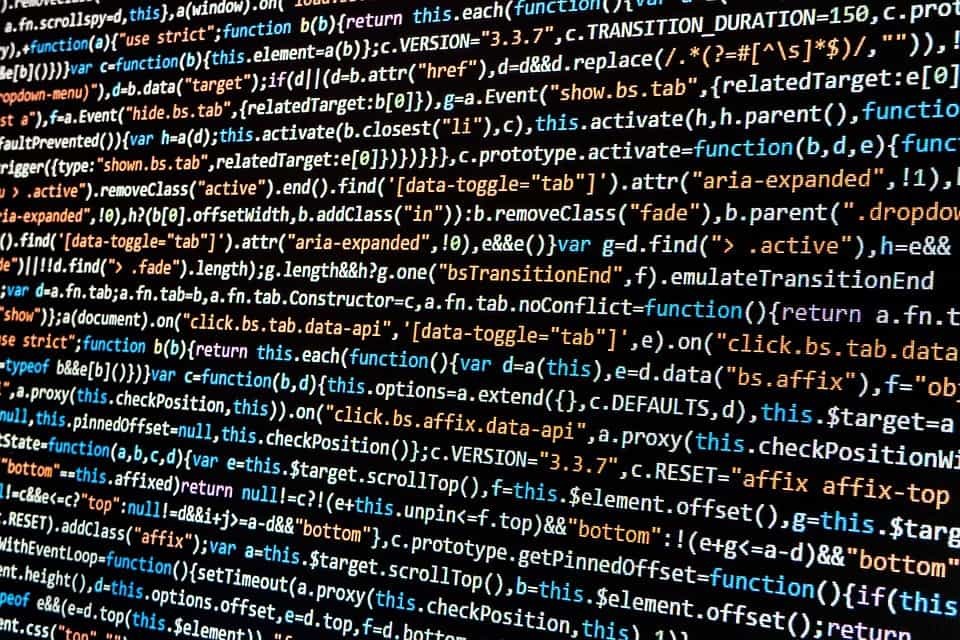
![วิธีย้อนกลับสตริงใน JavaScript [ทีละขั้นตอน]](/f/f2ed64cf22f626e84732efe27b7736b0.jpg?width=300&height=460)